説明機能仕様ダウンロード画像使い方
PC が非アクティブな状態が続いた場合に自動的にシャットダウン/休止/スリープを実行するユーティリティ
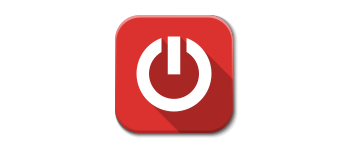
PC が非アクティブな状態が一定時間経過した場合、システムを自動的にシャットダウン/スリープ/休止することができる Windows ユーティリティ。パソコンの消費電力を削減したい場合などに役に立ちます。
AutoShutdown の概要
AutoShutdown は、システムが非アクティブな場合に、シャットダウン/スリープ/休止を自動実行するアプリケーションです。
AutoShutdown の機能
AutoShutdown の主な機能です。
| 機能 | 概要 |
|---|---|
| メイン機能 | シャットダウン/スリープ/休止を自動実行する |
| 機能詳細 | ・シャットダウン/スリープ/休止を自動実行する ・マウスの動きやキーボードなどの入力デバイスのアクティビティをチェックする ・CPU 使用率をチェックする ・ディスク使用率をチェックする ・ネットワーク帯域幅をチェックする |
シャットダウン/スリープ/休止を自動実行します
AutoShutdown は、システムが非アクティブな状態が一定時間以上経過した場合に、自動でシャットダウン/スリープ/休止のいずれかを実行する Windows アプリケーションです。
マウスやキーボードの操作、CPU 使用率、ディスク使用率、ネットワークスループットを監視して、非アクティブな状態が条件に一致した場合に自動的にシャットダウン/スリープ/休止状態が実行されます。
条件は自由に設定できます
AutoShutdown では、ユーザーのアクティビティ(マウスやキーボードの動き)、CPU 使用率(%)、ディスク I/O(%)、ネットワークの使用状態(MB/s)を監視して、非アクティブな状態が 180 秒経過した場合にシャットダウンなどを自動実行しますが、非アクティブだと判断する条件はユーザー側で自由に設定できます。
シャットダウン時にスクリーンショットを撮影するように設定することもできます。
シャットダウン/スリープを自動化できる便利なアプリケーション
AutoShutdown は、ユーザーが設定した条件に応じてシステムを自動的にシャットダウンしたり、スリープや休止状態に移行することができるアプリケーションです。特定のアプリケーションが起動していない場合にシャットダウンなどを実行することもできます。
機能
- シャットダウン/スリープ/休止を自動実行する
- マウスの動きやキーボードなどの入力デバイスのアクティビティをキャッチする
- CPU 使用率をチェックする
- ディスク使用率をチェックする
- ネットワーク帯域幅をチェックする(1 秒あたりの書き込みと読み取りの合計スループットがチェックされます)
- シャットダウン時にスクリーンショットを撮影する
- 強制的にシャットダウンする
使い方
インストール
1.インストール
- セットアップウィザードが開始します。[Next]をクリックします。
- ライセンスが表示されます。「I accept the terms in the License Agreement」を選択して[Next]をクリックします。
- インストール先を確認して[Next]をクリックします。
- インストールの準備ができました。[Install]をクリックしてインストールを開始します。
- インストールが完了しました。[Finish]をクリックしてセットアップウィザードを閉じます。
基本的な使い方
1. 基本的な使い方
- AutoShutdown を起動します。
- ドロップダウンで実行する動作を選択します。
- 条件を設定します。
- [Engage]ボタンをクリックすると監視が開始します。
・auto-engage on program start:プログラム起動時に監視を開始する
・force:強制的にシャットダウンする
・trigger desktop screenshot:シャットダウン時にスクリーンショットを撮影する
・User activity delays shutdown:マウスの動きやキーボードなどの入力デバイスのアクティビティをキャッチする
・CPU core util% limit:CPU 使用率をチェックする(指定した % 以上の場合はアクティブとみなす)
・physical disk util% limit:ディスク使用率をチェックする(指定した % 以上の場合はアクティブとみなす)
・network throughput (MB/s) limit:ネットワーク帯域幅をチェックする(1 秒あたりの書き込みと読み取りの合計スループットがチェックされます)
・force:強制的にシャットダウンする
・trigger desktop screenshot:シャットダウン時にスクリーンショットを撮影する
・User activity delays shutdown:マウスの動きやキーボードなどの入力デバイスのアクティビティをキャッチする
・CPU core util% limit:CPU 使用率をチェックする(指定した % 以上の場合はアクティブとみなす)
・physical disk util% limit:ディスク使用率をチェックする(指定した % 以上の場合はアクティブとみなす)
・network throughput (MB/s) limit:ネットワーク帯域幅をチェックする(1 秒あたりの書き込みと読み取りの合計スループットがチェックされます)
- 監視後は、条件に一致する非アクティブな状態が 180 秒経過すると、シャットダウンなどの動作が実行されます。

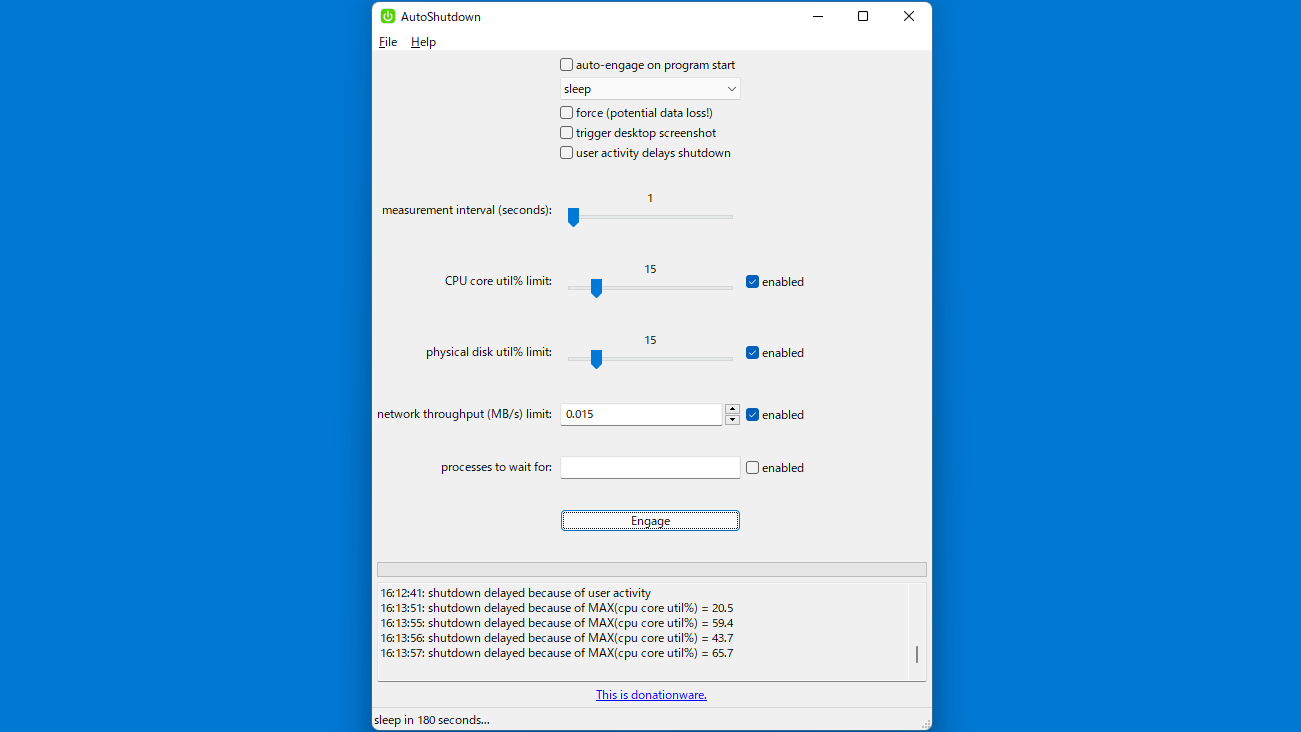
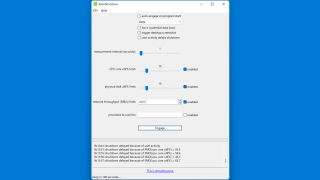
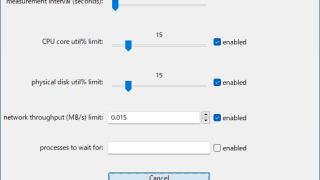
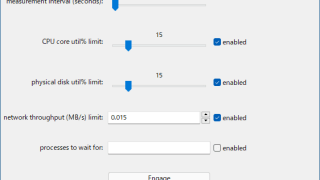
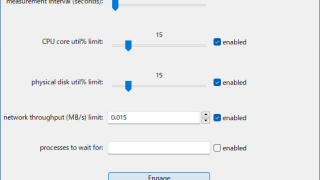
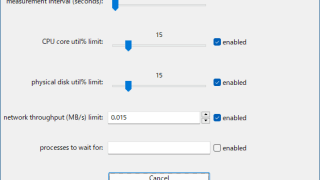
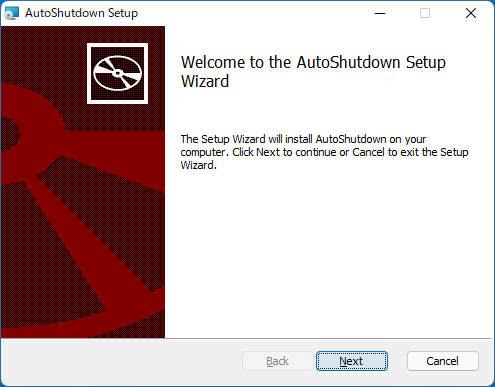
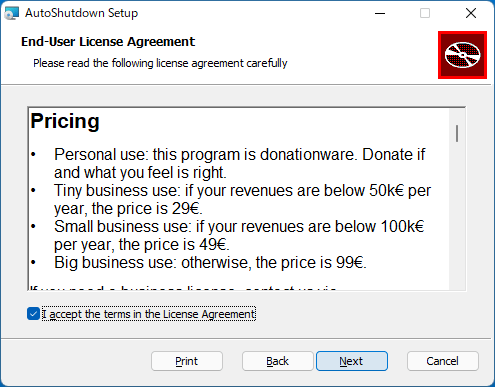
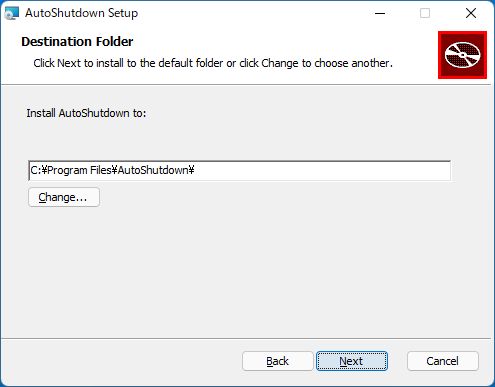
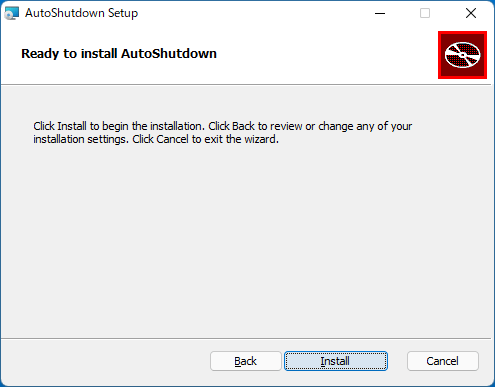
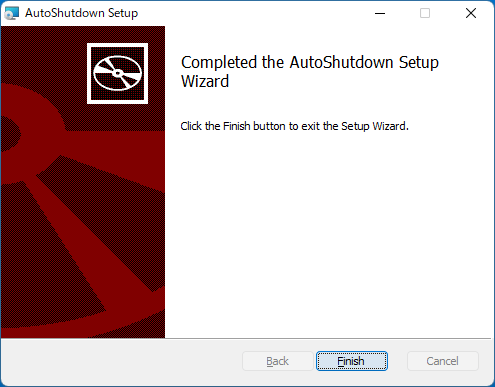

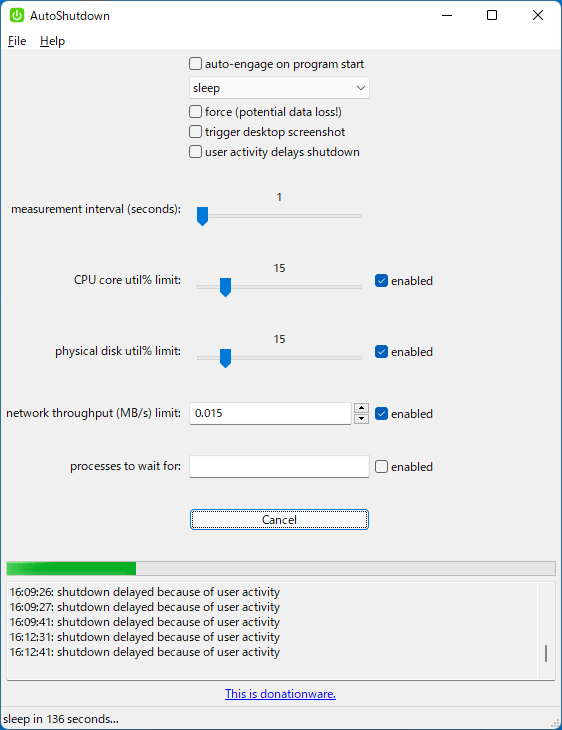
AutoShutdown は、どなたでも無料で利用できます。